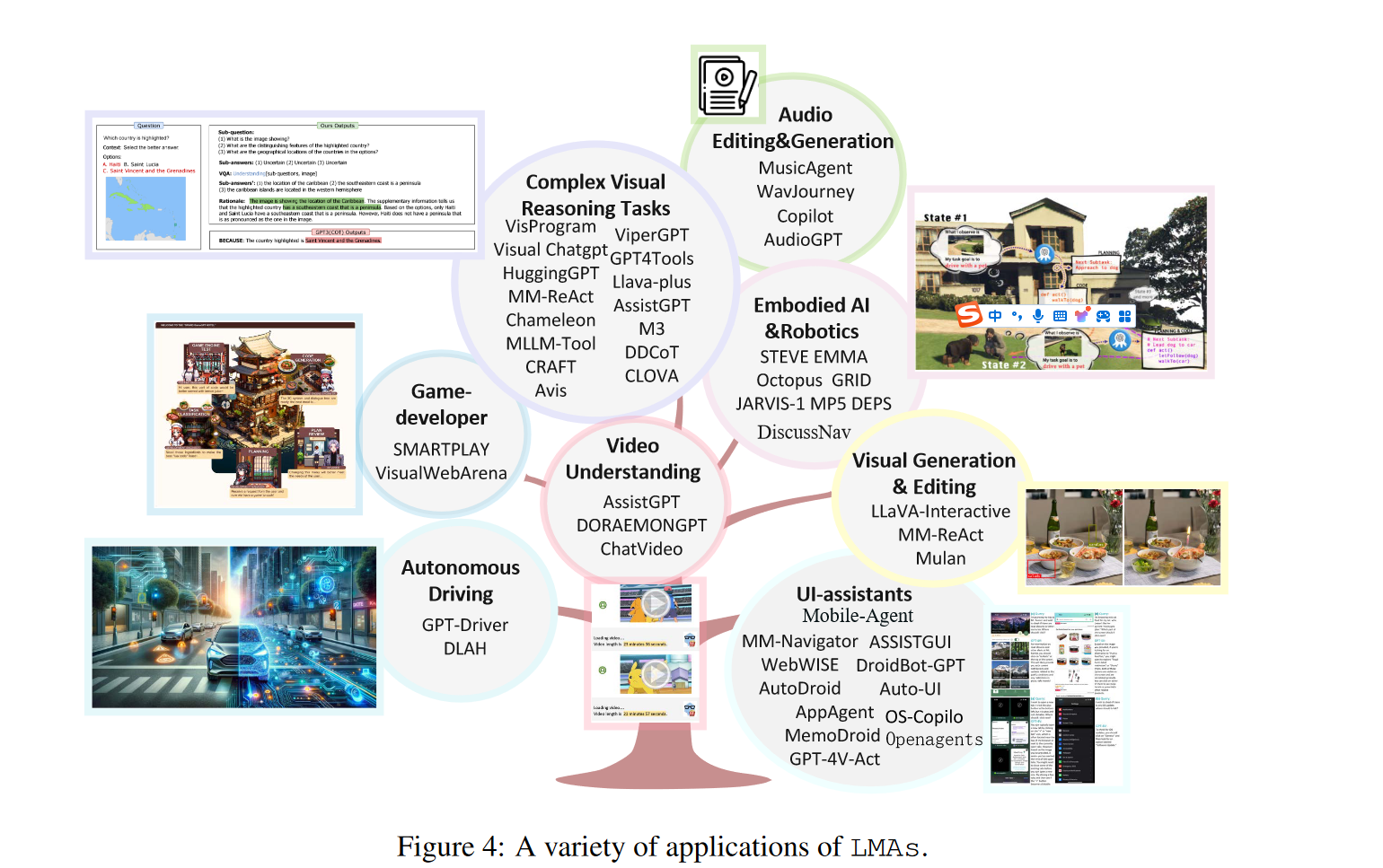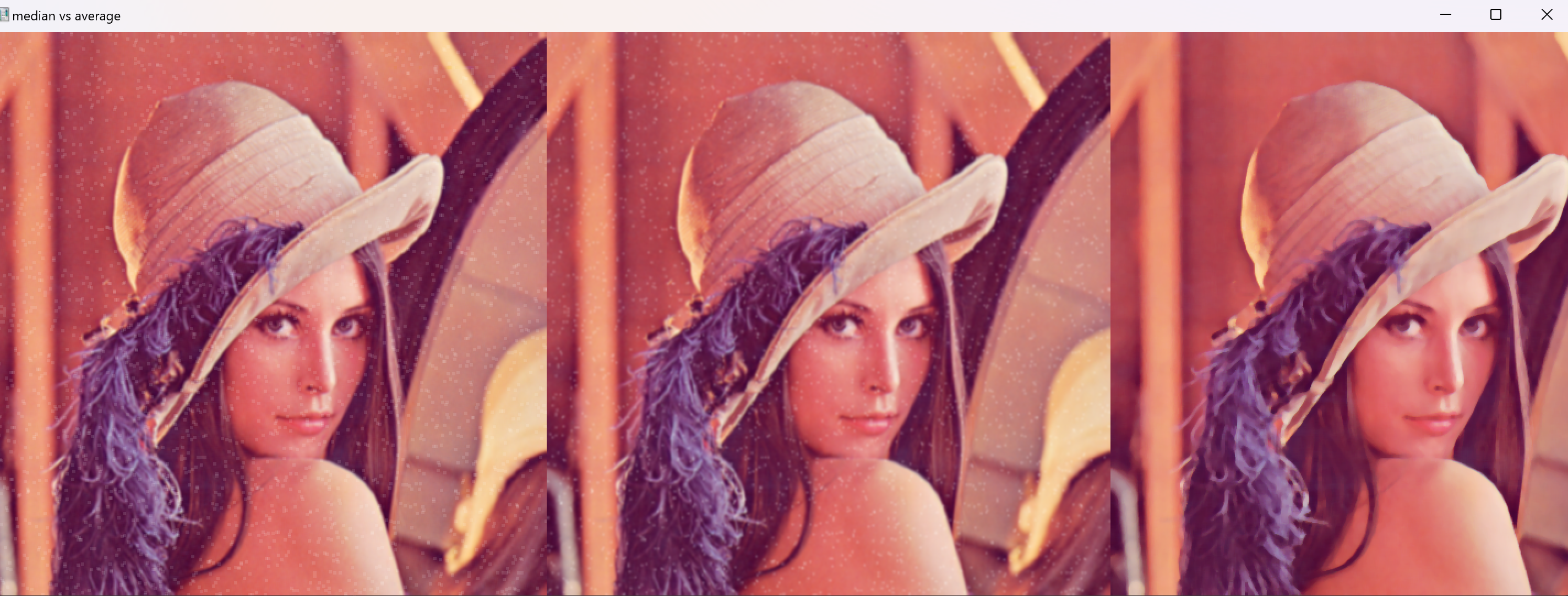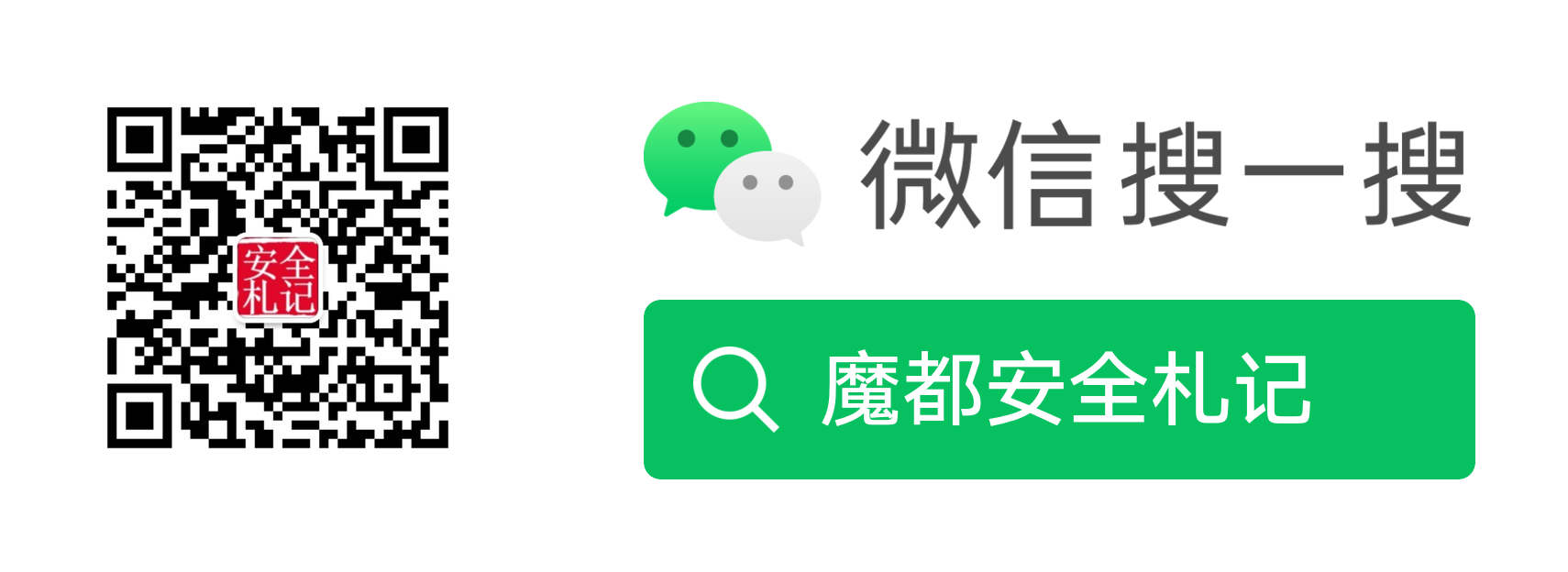本节课老师给我们安利了很多实用的小程序(配音神器pro、录音转文字助手)以及飞书App。
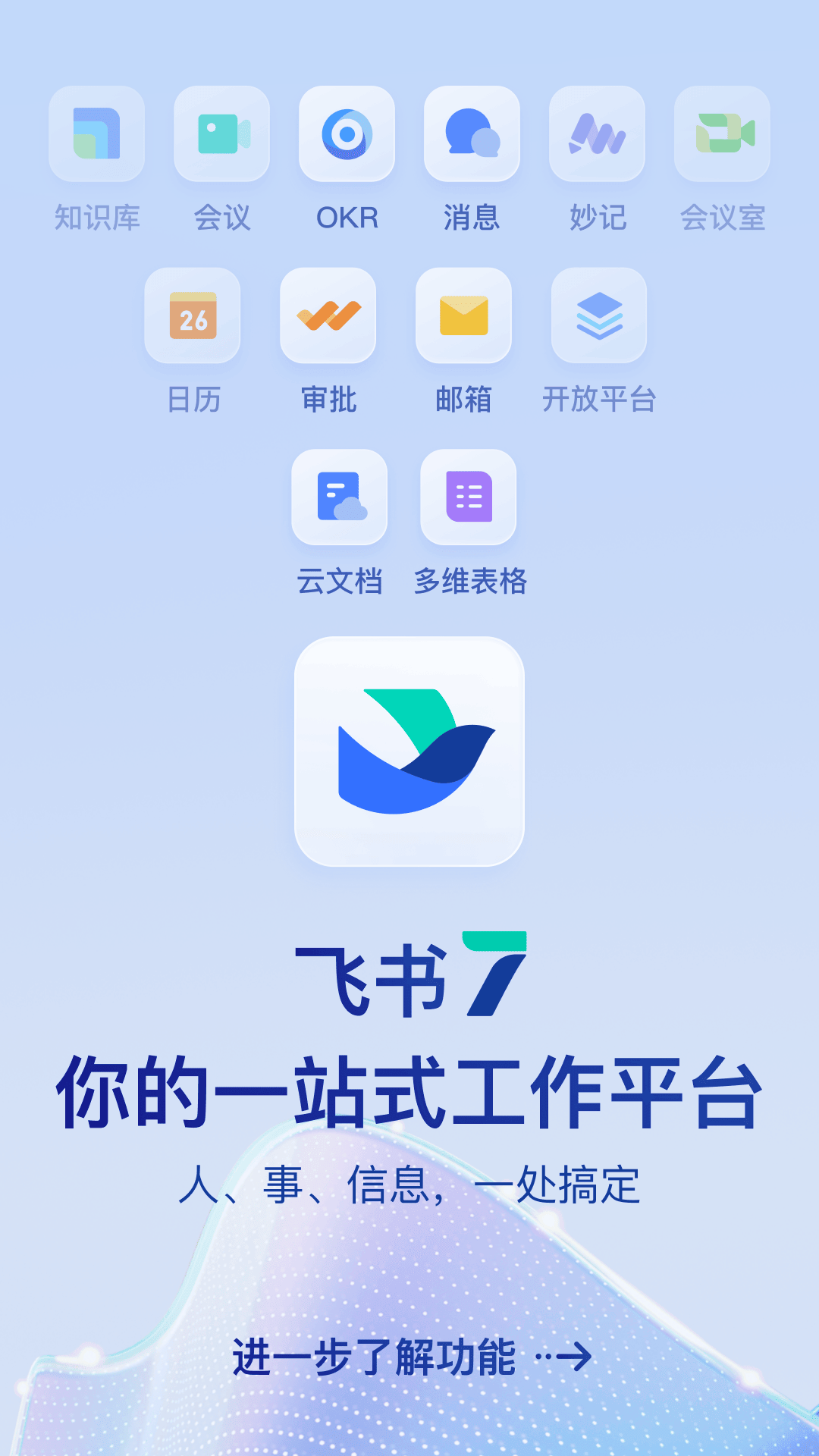
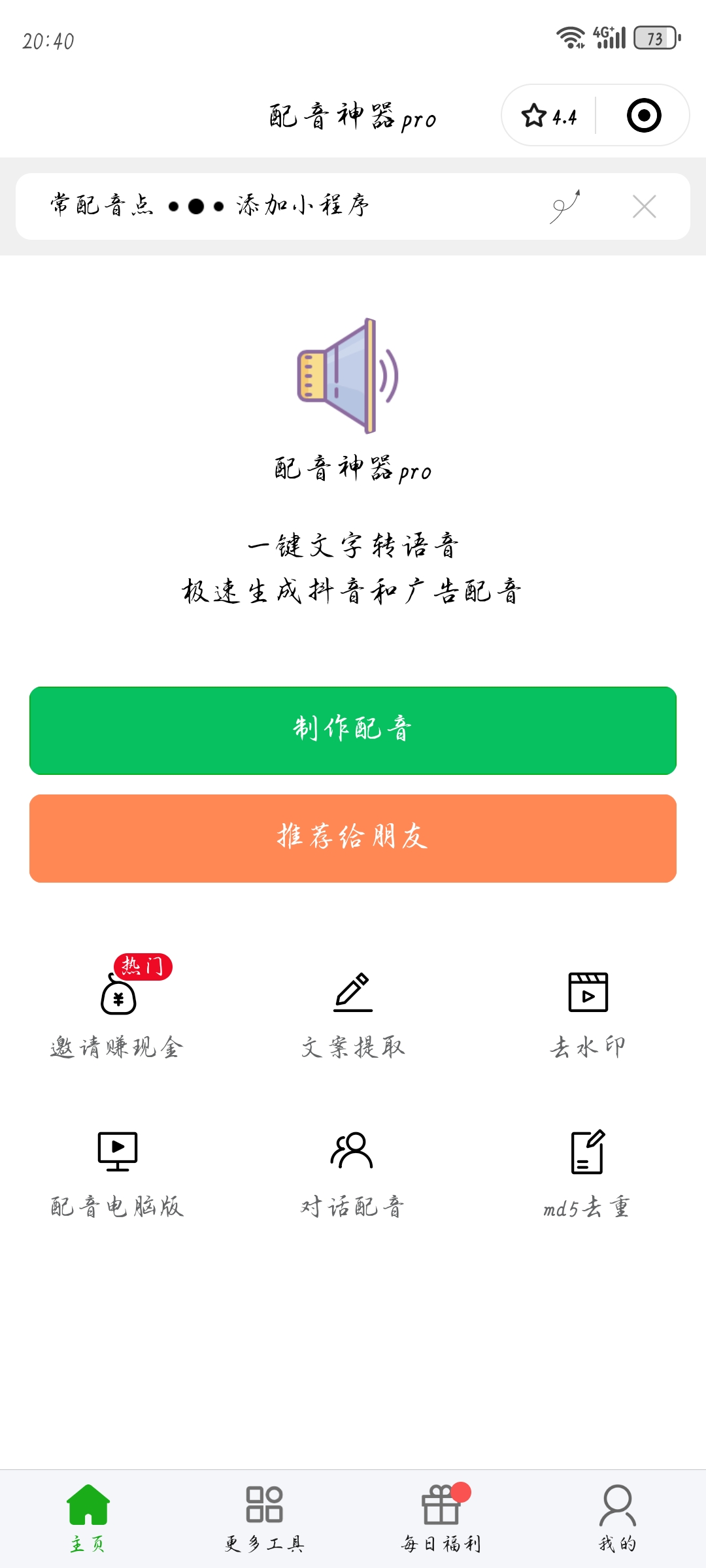
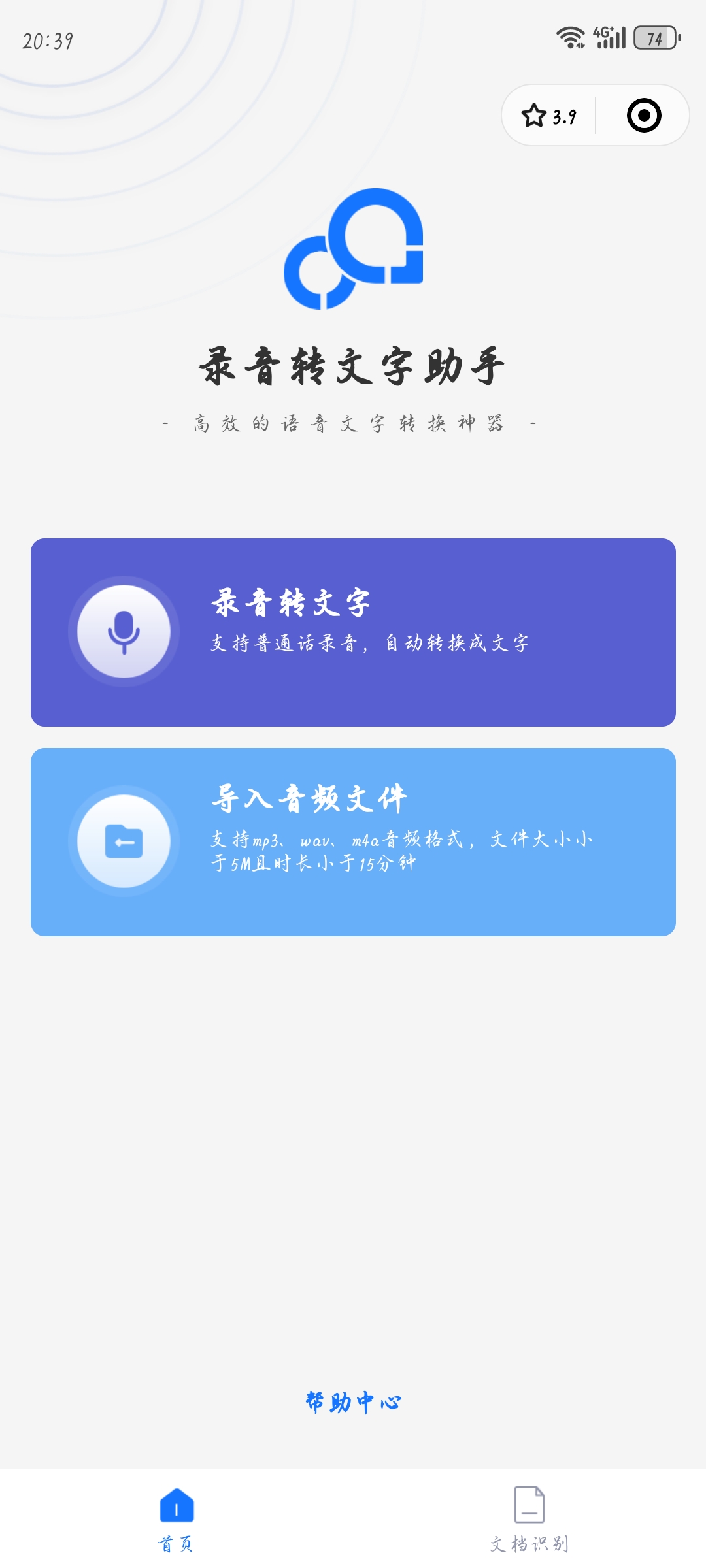
柏拉图说过:思维是灵魂的自我谈话。思维导图可以根据学生的实际情况进行个性化调整帮助学生找到最适合自己的学习路径,鼓励我们从多角度多层面思考问题有助于激发创新思维,图形、颜色和代码等方式将复杂的知识体系进行可视化,有助于我们更直观地理解记忆和应用知识。
在线思维导图工具:boardmix、Workflowy 桌面思维导图工具:Mindnode、Mindmaster、亿图图示 移动思维导图工具:Mindnode AI思维导图工具:boardmix
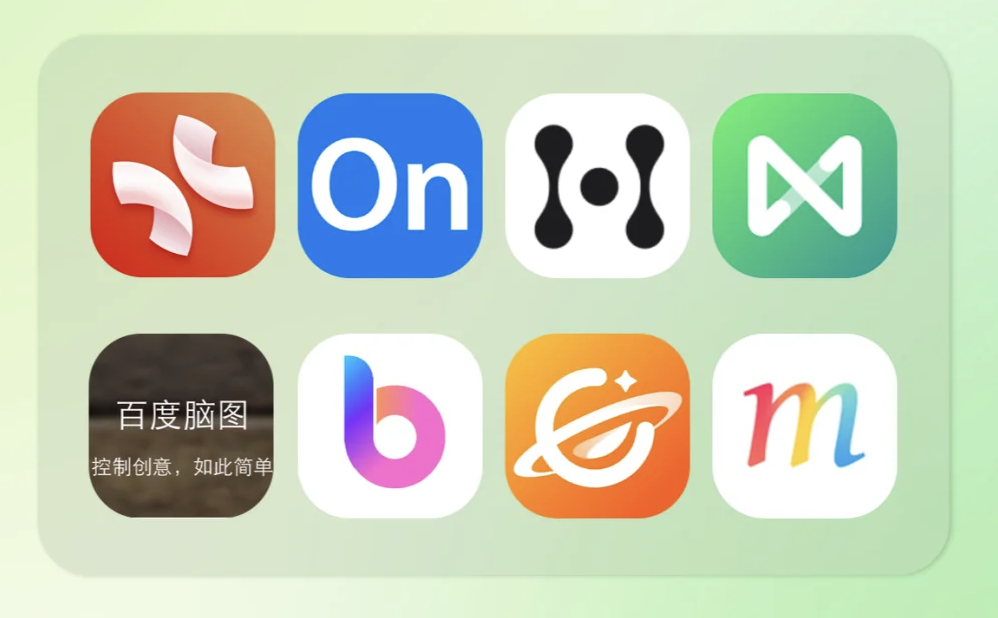
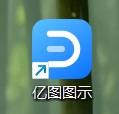
在mindmaster里有很多模板,在我们的学习中,我们可以利用不同的模板制作流程图,具体操作如下:
1.新建导图文件:
打开MindMaster软件后,点击“新建”按钮。此时,可以选择已有的模板开始绘制,或者创建个空白模板进行创作。
2.编辑中心主题:
在画布中会显示一个中心主题,双击即可对其进行编辑。中心主题是整个思维导图的核心,围绕它展开其他相关子主题。
3.添加子主题:
可以通过点击菜单栏上的“插入子主题”,或者使用快捷键Ctrl+Tab(Enter)来增加子主题。如果需要添加同级主题,只需按Tab(Enter)键即可。
4.建立主题联系:
使用“插入关系线”功能可以连接两个有关联的主题。依次点击起始主题和目标主题,就可以在两者之间建立一条连接线,并在线上添加描述文字。
5.美化主题样式:
MindMaster提供了丰富的美化工具,包括修改主题样式、背景、线条粗细、框架外形等。通过工具栏上的“插入图标”和“插入剪贴画”功能,可以为导图添加更多有趣的视觉元素。
6.插入超链接:
将所需展示的网页内容的地址复制粘贴到超链接—网页——地址的位置,就可以点击链接快速了解名词解释
7.保存与导出作品:
完成导图后,点击“文件”选项,再选择“导出和发送”,可以将作品保存为图片、PDF、Office文档等多种格式,方便后续使用或分享。
最后是小组合作共同制作语文/数学/英语某一模块思维导图,制作思维导图如下:
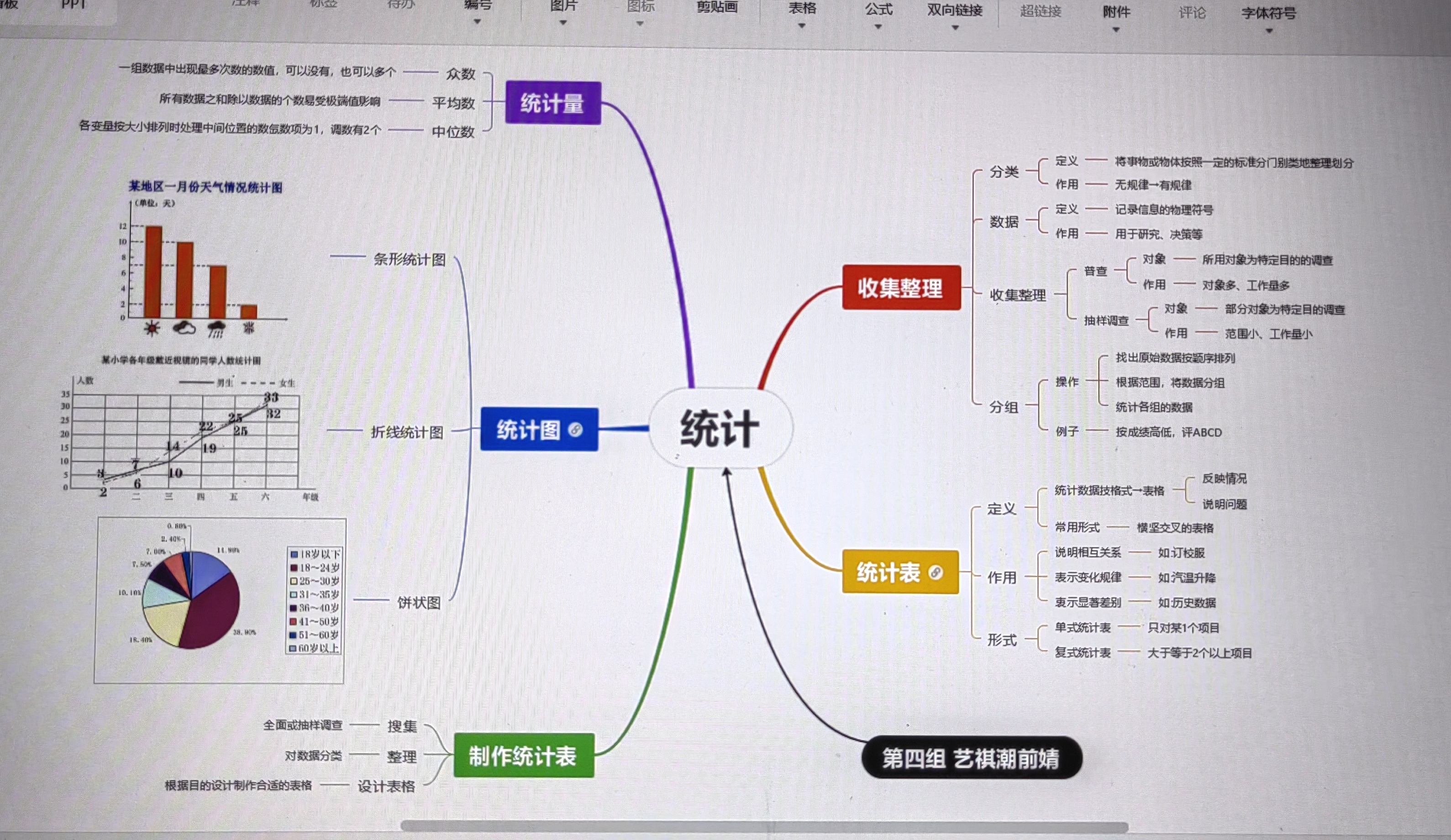
在团队合作过程中我认为思维导图作为一个共享的知识工具,帮助团队成员明确各自的任务和责任,促进沟通和协作,极力提高学习效率抓住重点。
0914人工智能教育技术学
本文来自互联网用户投稿,该文观点仅代表作者本人,不代表本站立场。本站仅提供信息存储空间服务,不拥有所有权,不承担相关法律责任。如若转载,请注明出处:http://www.hqwc.cn/news/797790.html
如若内容造成侵权/违法违规/事实不符,请联系编程知识网进行投诉反馈email:809451989@qq.com,一经查实,立即删除!相关文章
Large Multimodal Agents: A Survey
Large Multimodal Agents: A Survey
https://arxiv.org/pdf/2402.15116出处:http://www.cnblogs.com/lightsong/本文版权归作者和博客园共有,欢迎转载,但未经作者同意必须保留此段声明,且在文章页面明显位置给出原文连接。
SP17123 解题报告
题目传送门
扫描线是一种求矩形面积并或周长并的好方法。
假设在一个平面上有几个矩形,要求它们共覆盖了多大的面积。由于矩形可能会有重叠的地方,所以最后要求的图形就是一个不规则的图形。要求它的面积十分复杂,特别是在矩形数量很大时。为了解决这个问题,扫描线法应运而…
Codeforces Round 970 (Div. 3) 复盘
感觉还是差点火候啊,做div3都有点吃力Codeforces Round 970 (Div. 3)
Sep/01/2024 22:35UTC+8 length 02:15
好闲啊,还要写 div3 的复盘,就当听歌的同时练习翻译兼打字了。总而言之还是太菜了#
Who
=
Penalty
*
A
B
C
D
E
F
G
H1624
BaSEc1d
6
250+00:04
+00:19
+00:24
+00:…
2024年7连测第二场
A
link如果想要\(x_1+y_2=x_2+y_1\),就是\(x_1-x_2=y_1-y_2\)即可,那么我们可以存一下每一个\(i\)的\(x\)与\(y\)的差,每到一个\(i\)就看一下前面有几个的差和它相等,这一个就可以和多少个组上对。点击查看代码
#include<bits/stdc++.h>using namespace std;int n,an…
AI老照片修复神器,Anole下载介绍
最近AI老照片修复上色,再一次火出圈,一些社交平台关于此话题内容流量满满,尤其是在小红书和抖音火的不得了,本期文章就来给大家分享下AI修复老照片的方式方法
本文主要介绍使用Anole修复老照片的方法,只需输入一张黑白或彩色照片,即可得到修复后的彩色结果,让往日的老照…
2024ICPC网络赛第一场题解(部分)
2024ICPC网络赛第一场题解和参考代码以及部分思路说明这一场基本纯挂件,给队友翻译翻译题面,帮队友打打板子了,可惜最后40sL题冲了一个 \(O(\frac{n^3}{w})\) 的bitset最后wa了,所以下面的题解我也只能看着队友代码说说大概,主要参考一下代码吧。
A
题意
给出32个队伍的能…
sign与unsigned的原理、数据存储与硬件的关系
目录关键字unsigned和signed数据在计算机中的存储原码 与 补码的转化与硬件关系原,反,补的原理:整型存储的本质变量存取的过程类型目前的作用十进制与二进制快速转换大小端字节序判断当前机器的字节序"负零"(-128)的理解截断建议在无符号类型的数值后带上u,
关键字un…
C++中对象的延迟构造
本文并不讨论“延迟初始化”或者是“懒加载的单例”那样的东西,本文要讨论的是分配某一类型所需的空间后不对类型进行构造(即对象的lifetime没有开始),更通俗点说,就是跳过对象的构造函数执行。
使用场景
我们知道,不管是定义某个类型的对象还是用operator new申请内存,…
黑客失误?76.2万车主,家庭住址信息泄露
据Cybernews研究团队发现,一个包含76.2W名车主及其车辆详细信息的敏感数据库已经在网上泄露。这些数据托管在一个美国的IP地址上,首次发现是在8月4日,至少暴露了48小时。据该团队称,泄露的数据揭示了车主的敏感信息。泄露的细节几乎揭示了拥有车辆的个人的所有信息,包括…
C++ 在 Visual Studio 如何将指针星号设置成靠近变量而不是类型
“工具”->“选项”->“文本编辑器”->“C/C++”->“代码样式”->“格式设置”->“间距”->“指针/引用对齐方式”->“右对齐”。